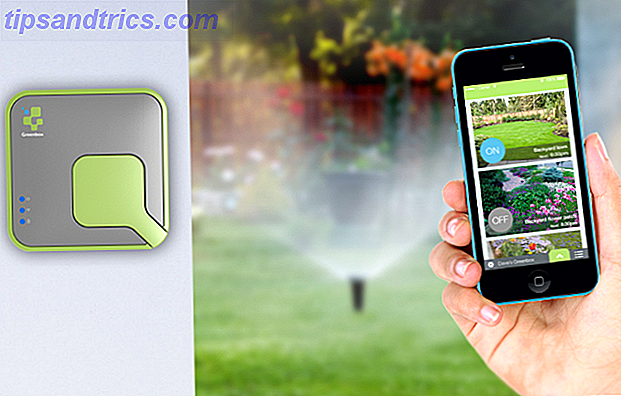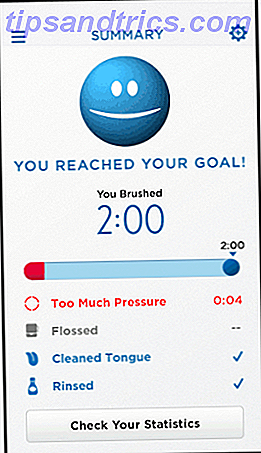La courbe d'apprentissage de Linux 9 Questions Les nouveaux utilisateurs de Linux posent toujours 9 questions Les nouveaux utilisateurs de Linux demandent toujours Il est tout à fait normal de se sentir dépassé quand on passe à Linux. C'est ce qui arrive quand vous passez d'un monde à un autre. Cela vous aidera. Read More n'est pas toujours facile, et l'une des questions les plus fréquentes est "Quel est le meilleur éditeur PDF?" - en particulier parmi les personnes qui souhaitent utiliser Linux dans le cadre de leur travail. Et les bonnes nouvelles sont que la réponse n'est pas aussi trouble que vous pourriez vous attendre.
Il existe plusieurs façons de modifier les fichiers PDF sur un système Linux à des degrés différents. 5 Lies Linux-Haters Like To Tell 5 Mensonges Linux-Haters Like To Tell Linux peut avoir été un système d'exploitation effrayant avant, mais tout cela a changé ces dernières années. Ces mythes, qui sont plus exactement appelés mensonges, sont maintenant morts. Lire la suite, ou vous pouvez opter pour l'une des alternatives gratuites. C'est à vous. Nous sommes juste là pour vous montrer ce qu'il y a là-bas.
1. PDF Studio
PDF Studio est unique en ce qu'il est le seul logiciel payant sur cette liste, et bien que cela va à l'encontre de la philosophie "Linux est libre" Qu'est-ce que le logiciel Open Source? [MakeUseOf explique] Qu'est-ce qu'un logiciel Open Source? [MakeUseOf Explains] "Open source" est un terme qui circule beaucoup ces jours-ci. Vous savez peut-être que certaines choses sont open source, comme Linux et Android, mais savez-vous ce que cela implique? Ce qui est ouvert ... Lire la suite, cela signifie que vous obtenez un produit de haute qualité que les développeurs se soucient de polir - et ça se voit.
PDF Studio est disponible en deux versions. La version Standard coûte 89 $ et comporte plusieurs caractéristiques de base, notamment:
- Création de fichiers PDF à partir de n'importe quel fichier texte, fichier image ou document Word. Prend également en charge la possibilité de numériser des documents au format PDF.
- Annoter et commenter des documents PDF.
- Marquage et mise en évidence du texte
- Remplir des formulaires PDF, mais pas de texte.
- Les documents peuvent être séparés ou fusionnés, et ils peuvent être sécurisés avec des mots de passe et des paramètres d'autorisation.
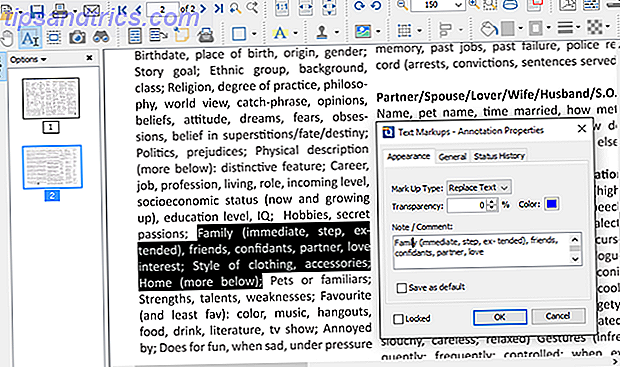
D'autre part, la version Pro coûte 129 $ et a des fonctionnalités plus avancées, y compris mais sans s'y limiter:
- Edition de texte, d'images et de formes.
- Extraction de texte à partir d'images par OCR Les 5 meilleurs outils d'OCR pour extraire le texte des images Les 5 meilleurs outils d'OCR pour extraire le texte des images Lorsque vous avez des tonnes de papier, comment transformer tout texte imprimé en quelque chose qu'un programme numérique capable de reconnaître et d'indexer? Gardez un bon logiciel OCR à proximité. Lire la suite .
- Création de formulaires PDF avec un concepteur de formulaire interactif
- Optimisation de la taille des documents
- Signer des documents numériquement.
- Traitement par lots de plusieurs fichiers PDF à la fois.
Il est dommage que l'édition de contenu ne soit disponible que dans la version Pro, mais c'est ce qu'elle est. PDF Studio est vraiment une solution complète et ne vaut que si vous utilisez la plupart de ce qu'il offre. Les deux versions ont des essais gratuits, alors essayez-les personnellement.
2. Éditeur de PDF maître
Tout comme PDF Studio, Master PDF Editor a pour ambition d'être une solution tout-en-un complète pour vos besoins d'édition PDF, mais présente un avantage majeur: à près de la moitié du prix, Master PDF Editor est beaucoup plus abordable.

Mais cela signifie-t-il une qualité réduite? Pas nécessairement. Pour la plupart des utilisateurs, Master PDF Editor est probablement plus que suffisant. Les caractéristiques notables incluent, mais ne sont pas limitées à:
- Edition complète de tous les textes, images et formulaires.
- Protection des documents avec cryptage 128 bits.
- La possibilité de convertir des fichiers XPS en fichiers PDF.
- Exportation de fichiers PDF dans des formats d'image courants, tels que BMP, JPG, PNG et même TIFF.
- Les documents peuvent être séparés ou fusionnés.
- Signatures numériques et signature de documents.
L'étiquette de prix est de 50 $ pour l'édition complète. Vous ne trouverez pas une version à prix réduit avec des fonctionnalités estropiées ici. Master PDF Editor est tout ou rien, mais fournit un essai d'évaluation pour voir si le programme est bon pour vous avant de vous engager à un achat.
3. Calibre + LibreOffice
Cette méthode n'implique pas un éditeur PDF réel, mais elle produit des résultats. Il a certainement ses défauts, mais tant que vous êtes prêt à travailler autour d'eux, vous pouvez avoir un puissant flux de travail d'édition de PDF qui ne coûte rien.

Fondamentalement, vous pouvez utiliser le gestionnaire d'ebook Caliber Comment gérer votre collection Ebook pour le Kindle d'Amazon avec Caliber Comment gérer votre collection Ebook pour le Kindle d'Amazon avec Caliber Le plus gros problème avec un eReader comme le Kindle de l'Amazone est qu'il nécessite des efforts déraisonnables pour déplacer des livres entre différents appareils. Avant Kindle, je suis tombé amoureux de Caliber. Un peu sur le lourd ... Lire la suite sur Linux pour convertir des documents PDF en documents RTF (Rich Text). Voici comment faire:
- Ajoutez le document PDF à votre bibliothèque Caliber.
- Cliquez avec le bouton droit sur le fichier PDF et sélectionnez Convertir les livres> Convertir individuellement .
- Dans la fenêtre de conversion, assurez-vous que le format de sortie est défini sur RTF .
- Cliquez sur OK pour commencer la conversion.
Une fois que vous avez le document RTF, ouvrez-le dans LibreOffice et modifiez-le au bon plaisir de votre cœur. Cette méthode fonctionne assez bien pour l'édition de base de texte et d'images, mais cherche à faire un travail plus avancé, comme les formulaires de validation, les formulaires XFA dynamiques, les signatures numériques ou les PDF interactifs. Comment créer un PDF interactif PDF PDF interactif vous permet d'ajouter de la vidéo, de l'audio, des liens hypertexte et plus encore dans vos documents. Voici comment en créer un en utilisant Adobe InDesign. Lire la suite .
Heureusement, pour des tâches comme le fractionnement / fusion des fichiers PDF, l'extraction de texte OCR, ou la protection par mot de passe sécurisé, vous pouvez toujours incorporer un des nombreux outils PDF en ligne gratuits qui pourraient vous épargner beaucoup de travail. Vous économiser beaucoup de travail Le Web est plein de petits outils impressionnants qui peuvent vous aider à modifier les fichiers PDF sans se ruiner. Regardons les tâches PDF moins connues qui peuvent vous être utiles. Lire la suite dans votre flux de travail. Lorsque l'édition RTF est terminée, suivez les mêmes étapes pour la reconvertir en PDF.
4. Scribus
Si vos besoins d'édition de PDF sont plus orientés visuellement plutôt que de simples textes et images, vous voudrez peut-être utiliser Scribus à la place de la méthode Calibre + LibreOffice ci-dessus.
Scribus est un programme Open Source conçu pour la publication assistée par ordinateur professionnelle, qui inclut des brochures, des bulletins d'information ou même des livres. Ce n'est pas un éditeur strictement basé sur PDF, mais il est parfait pour le travail de «mise en page» et peut facilement être exporté au format PDF avec facilité.
Ce qui est bien dans Scribus, c'est qu'il peut importer des fichiers créés dans d'autres formats de publication assistée par ordinateur, tels qu'Adobe InDesign et Microsoft Publisher, ainsi que XPS (qui est l'alternative de Microsoft au format PDF).
Scribus est complètement gratuit, mais il y a deux inconvénients. Le premier est qu'il ne semble pas pouvoir ouvrir tous les fichiers PDF. Encore une fois, puisqu'il ne s'agit pas exactement d'un éditeur de PDF, cela peut être pardonné, mais sachez qu'il est plutôt difficile de connaître le type de PDF qu'il va ouvrir.
La seconde est qu'il a un peu de courbe d'apprentissage. Le programme lui-même est quelque peu intuitif, mais il n'y a pas de présence communautaire, à l'exception d'un wiki incomplet, vous pourriez avoir du mal à trouver des tutoriels et de l'aide lorsque vous rencontrez des problèmes.
5. GIMP
Saviez-vous que GIMP peut travailler à la rigueur en tant qu'éditeur PDF? Nous ne le recommandons pas vraiment si vous devez effectuer un gros volume de travail sérieux, mais pour les modifications ponctuelles et les modifications de base, cela fonctionne mieux que vous ne le pensez.

Le processus d'édition est plutôt simple:
- Lancez GIMP et ouvrez un fichier PDF. (Notez que GIMP ne facilite pas la modification de plusieurs pages car chaque page est chargée dans un calque distinct.)
- Modifiez le document comme bon vous semble. Vous ne pouvez pas éditer le texte directement, mais si vous traitez le document comme une image, c'est assez simple pour déplacer les choses, effacer les bits et ajouter votre propre texte.
- Sélectionnez Fichier> Exporter sous ... et exportez le document au format PDF. Malheureusement, GIMP n'exporte que ce qu'il "voit", vous devrez donc exporter chaque couche en tant que fichiers PDF individuels, puis les fusionner avec un autre outil.
Comme Scribus, GIMP est vraiment plus pour les fichiers PDF orientés visuels, mais il peut aussi fonctionner pour les fichiers PDF simples qui ont seulement une ou deux pages et pas beaucoup de texte. Les documents avancés, comme les fichiers PDF interactifs, sont cependant exclus.
Quelle méthode préférez-vous?
Comme vous pouvez le voir, l'édition PDF sur Linux n'est pas aussi nette que sur Windows ou Mac à moins d'utiliser l'un des outils payants. Les alternatives libres peuvent fonctionner, mais elles ont chacune leurs propres caprices qui les font souffrir de leurs propres manières.
Si vous êtes un novice de Linux, assurez-vous de vivre selon ces règles d'or 5 Règles d'or pour vivre en tant que nouvel utilisateur Linux 5 Règles d'or à vivre en tant que nouvel utilisateur Linux Comment vous assurer que votre transition vers le nouveau système d'exploitation est lisse? Stick aux cinq règles suivantes et vous devriez faire très bien. Lire la suite pour la meilleure expérience possible. Vous aurez également besoin de vérifier ces conseils pour les débutants Linux 7 astuces Linux Neat que les débutants doivent savoir 7 astuces Linux Neat que les débutants doivent savoir En tant que débutant Linux, il est normal de lutter. Tout se sent si différent de Windows et vous vous retrouvez à vous gratter la tête à la plus simple des tâches. Lire la suite et ces questions Linux fréquemment posées Considérant Linux? 10 questions fréquemment posées Considérant Linux? 10 Questions courantes répondues Voici les questions les plus courantes que les utilisateurs de Windows ont à propos de Linux. Après avoir parcouru cette liste de questions et de réponses, vous devriez vous sentir beaucoup plus à l'aise pour essayer Linux. Lire la suite aussi.
Est-ce que vous éditez beaucoup de PDF sur Linux? Quel outil aimez-vous utiliser le meilleur? Connaissez-vous des alternatives que nous avons manqué? Faites-nous savoir dans les commentaires ci-dessous!
Crédits image: pingouin écrit par Asfia via Shutterstock